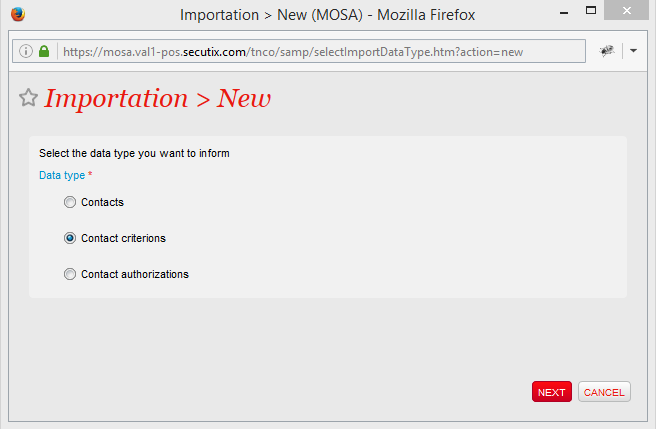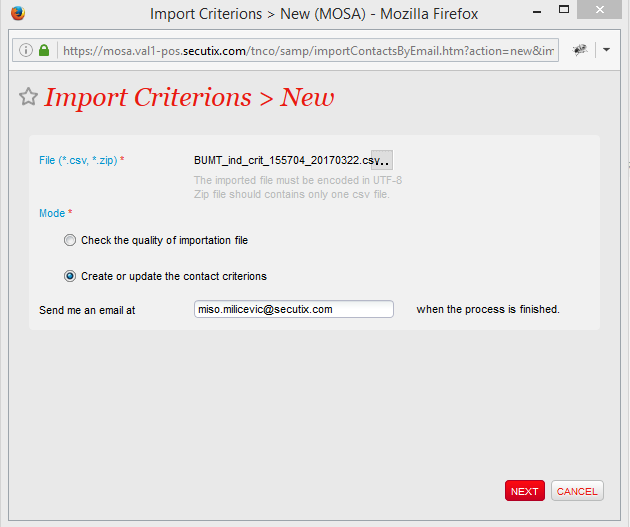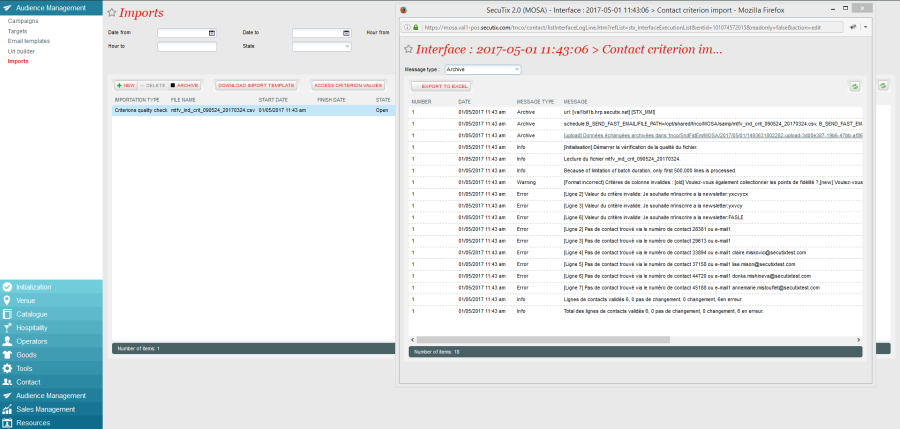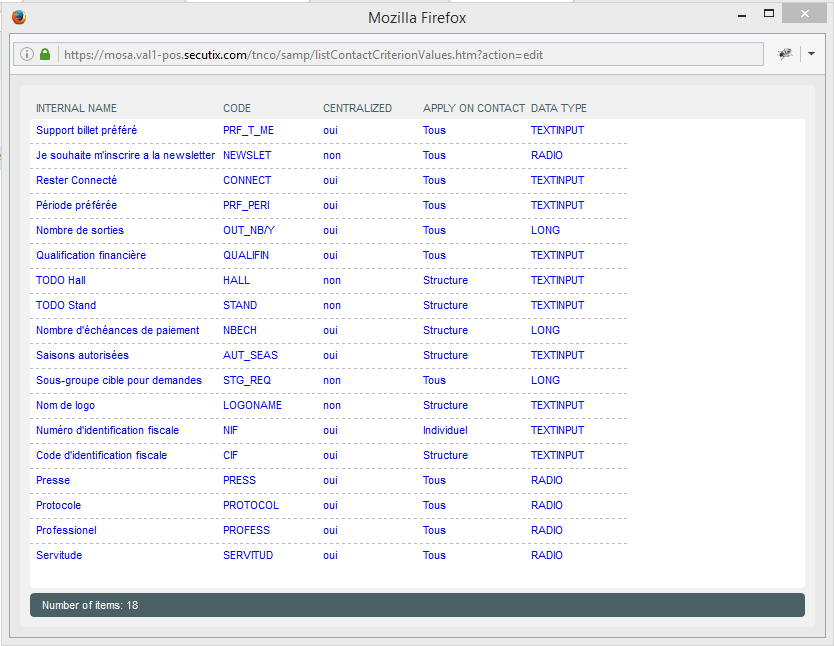SAM | Importación de los criterios de contacto y autorización
La función de importación de contactos ofrece algunas opciones nuevas y mejoradas.
Además de importar contactos, también podrá ya:
- importar valores para los criterios de contacto;
- importar valores para sus autorizaciones de contacto;
- actualizar conjuntamente los valores de sus criterios de contacto;
- actualizar conjuntamente los valores de sus autorizaciones de contacto;
Con estas nuevas funciones será más autónomo y tendrá a su disposición nuevas herramientas de optimización de sus actividades de marketing, cualificación o ampliación de su base de contactos.
Principio general
Independientemente del tipo de datos que desee actualizar, el proceso siempre es el mismo:
- Cree un objetivo dinámico.
- En la pantalla de importación, haga clic en «Descargar plantilla de importación».
- Escoja el tipo de datos que desee modificar en masa (criterios de contacto o autorizaciones).
- Seleccione el objetivo dinámico que contiene el grupo de contactos que deban ser actualizados.
- Lo ideal es introducir una dirección de correo electrónico para que el sistema le envíe un correo con el archivo de contactos. Es mejor indicar una dirección de correo electrónico ya que, en función del tamaño de su objetivo, el proceso de creación del archivo de importación puede tardar varios minutos.
- Cuando reciba el archivo .zip por correo electrónico, bastará con descomprimirlo para acceder al archivo .csv que contiene los contactos. Por cada campo del tipo de datos seleccionado, el sistema mostrará una columna con el prefijo [antiguo] y otra con el prefijo [nuevo].
- En la columna marcada con [antiguo] se encuentra el valor del criterio/de la autorización en el momento de la exportación.
- En la columna marcada con [nuevo] podrá especificar el nuevo valor que necesitas para el campo de criterio/autorización en cuestión.
- Edite el archivo con los valores que necesite en los campos que desee modificar y, a continuación, guarde el archivo.
- En la pantalla de importación, haga clic en «Nueva» para iniciar una nueva importación y seleccione el tipo de datos que desee importar.
- A continuación, seleccione el archivo modificado y lo que desee llevar a cabo: comprobar la calidad del archivo o actualizar los datos en masa.
- Podrá hacer un seguimiento del proceso de importación desde la misma pantalla de importación o bien solicitar al sistema que le avise por correo electrónico cuando haya finalizado.
Valores disponibles para los criterios de contacto
La actualización de datos se realiza mediante el concepto de código interno.
Es muy sencillo identificar los códigos internos que corresponden a los valores de criterios disponibles para su organismo: basta con hacer clic en el botón «Ver los valores de criterios».
Valores disponibles para las autorizaciones de contacto
En SecuTix, las autorizaciones son campos booleanos que admiten los siguientes valores: «Verdadero», «Falso» y «Vacío».
Al editar el archivo de importación, puedes introducir los siguientes valores:
Valores booleanos | Valores compatibles con el proceso de importación |
Verdadero | TRUE, true, T, t |
Falso | FALSE, false, F, f |
Vacío | Vacío |